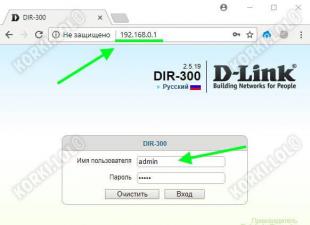Parfois, malheureusement, il arrive que iPhone Pomme Quelque chose de grave se produit : l'écran tactile ne répond pas, l'écran s'assombrit, l'appareil est verrouillé, je ne me souviens plus du mot de passe, un message d'erreur apparaît et tout ce qui peut arriver avec votre smartphone préféré.
Vous avez peut-être mis à jour votre firmware iPhone iOS, mais il n'a pas pris racine ou le jailbreak a échoué, l'appareil a donc été bloqué. Il existe de nombreuses raisons à cela, ainsi que des solutions à ces problèmes. Dans cet article, nous examinerons la question : comment restaurer un iPhone aux paramètres d'usine.
Ne vous inquiétez pas trop, car après avoir lu cet article, vous pourrez aide extérieure restaurer votre iPhone à l'aide d'un outil pratique et un programme simple iTunes sur votre ordinateur. Ce processus ne vous prendra pas beaucoup de temps, mais nécessitera un accès Internet haut débit constant sur le réseau.
Veuillez noter que, malheureusement, l'utilisation de cette méthode de récupération effacera toutes vos données sur votre iPhone : contacts, photos, documents, musique et autres informations. Alors vérifie si tu l'as démarré compte sur iCloud et synchronisé l'iPhone, ou les données précédemment synchronisées avec iTunes, une copie de sauvegarde a été enregistrée quelque part. Ensuite, après avoir restauré l'iPhone, vous pouvez récupérer toutes les données de copie de sauvegarde.
Toutes les versions de firmware ne seront pas compatibles avec votre iPhone ; vous devez connaître leur compatibilité avant de restaurer votre smartphone. Par exemple, vous pouvez restaurer la version précédente, mais elle sera obsolète et il est conseillé d'installer une version plus récente. Par exemple, lors de la restauration d'un iPhone 3G, il est bon d'utiliser iOS version 4.2.1, et lors de la restauration d'un iPhone 3GS , ce serait bien de télécharger le firmware Versions iOS 6. À tour de rôle sur iPhone 4 vous pouvez également installer des versions à partir d'iOS 4 et jusqu'à la version 6, et l'iPhone 4S ne prend plus en charge la restauration du micrologiciel, donc si vous effectuez une restauration, alors uniquement sur dernière version- d'iOS 7.1 à iOS 9.3.5. Pour L'iPhone 5S est adapté aux versions de firmware 8, 9 et 10, comme pour l'iPhone 6.

Veuillez noter que vous ne pourrez peut-être pas revenir aux anciennes versions car Apple a cessé de s'abonner aux anciennes versions. Vous pouvez découvrir en détail quelle version du firmware convient à votre iPhone en vous rendant sur le site officiel, ou en vérifiant auprès du centre de service ou services spéciaux. Si les firmwares sont marqués d'une coche, alors leur récupération est toujours possible, si ceux iOS sont marqués d'une croix, alors ils ne seront pas restaurés. Sur certains sites il est possible de télécharger soi-même le firmware si vous êtes sûr de la version que vous choisissez.
Ce que vous devez faire avant de restaurer votre iPhone
Comme mentionné précédemment, pour restaurer un iPhone, vous aurez besoin d'un ordinateur sur lequel iTunes est installé, de la dernière version, et si elle est obsolète, mettez-la à jour sur votre PC. Cela ne prendra pas beaucoup de temps, mais est très important pour le bon processus de réanimation du smartphone.
Ensuite, créez une sauvegarde copie de l'iPhone, si possible. Pour ce faire, ouvrez le programme iCloud via le menu « Paramètres » et cliquez sur le bouton « Sauvegarder sur iPhone ». Vous pouvez également créer une sauvegarde Données iPhone dans les paramètres iTunes. Si vous n'avez pas de PC, vous pouvez effacer toutes les données de votre iPhone et le restaurer aux paramètres d'usine sans utiliser d'ordinateur.

Assurez-vous que l'iPhone est chargé à au moins 70 % et qu'il n'est pas déchargé pendant la récupération, car une défaillance du programme peut entraîner erreur système et créer de nouveaux problèmes.
Comment restaurer l'iPhone depuis iTunes
Ouvrir Version mise à jour Programme iTunes sur votre PC et en utilisant Cordon USB connectez votre iPhone à votre ordinateur. Si votre iPhone est protégé par mot de passe et que votre PC vous demande de composer un code d'accès, mais que vous ne vous souvenez pas du mot de passe, puis continuez selon les instructions contextuelles écrites.
Ouvrir iTunes affichera l'iPhone connecté. Ensuite, cliquez sur le bouton « Parcourir », qui se trouve sur l'onglet, sélectionnez le firmware requis et définissez la commande « Restaurer », en la dupliquant en cas de demande de confirmation. Le programme de récupération démarrera et prendra un certain temps, terminant son travail de nettoyage en redémarrant l'appareil. Configurez maintenant votre smartphone en cliquant sur la commande « Configurer comme nouveau » pour qu'il lance la restauration dans les paramètres.

Comment restaurer un iPhone avec l'erreur 3194
La raison pour laquelle le message d'erreur numéro 3194 apparaît sur l'iPhone peut signifier différentes choses, mais en règle générale, cette erreur se produit lorsque l'utilitaire « TinyUmbrella » ou quelque chose de similaire plante lors de la restauration de l'iPhone. Vous pouvez corriger cette erreur comme suit.
Connexion avec disque dur En suivant le lien « C:\Windows\System32\Drivers\etc », vous pourrez retrouver l’élément de fichier « hosts ». Ouvrez-le via le Bloc-notes et supprimez la ligne « gs.apple.com », puis enregistrez le fichier et redémarrez le PC de l'appareil.

Maintenant, il n'apparaîtra plus dans iTunes cette erreur 3194 lors de la procédure de récupération de l'iPhone, mais pour être sûr, il est préférable de désactiver le pare-feu du PC avant de lancer la récupération. Lorsque l'iPhone 6 est restauré, vous pouvez réinstaller la sauvegarde des données enregistrées depuis iTunes, et également mettre nouveau mot de passe blocage.
Salut tout le monde! Thème de récupération Micrologiciel iOS a longtemps été examiné de haut en bas sur Internet. Et pour être honnête, au début, je ne voulais pas écrire sur quelque chose qui était déjà en ligne. Pourquoi produire le même type d’instructions ? Mais ensuite, il a finalement été décidé (telle est l'angoisse du choix pour l'auteur de ce blog ! :)) que cela était nécessaire.
Alors pourquoi une autre instruction ? C'est très simple : je reçois beaucoup de questions, à la fois par e-mail et dans les commentaires, sur divers problèmes du logiciel de l'iPhone et, dans la plupart des cas, ils ne peuvent être résolus qu'en restaurant le logiciel. Ce processus est donc important et il n'y a aucun moyen de le contourner, et il me sera plus facile de répondre à vos questions en vous indiquant simplement un lien vers cet article. Eh, on dirait que c'était justifié :) C'est parti !
Quelques remarques importantes :
- Lorsque vous restaurez un iPhone, absolument tout en est supprimé. Il s'avère que le téléphone semble avoir été acheté dans un magasin.
- Vous ne pouvez restaurer qu'à l'aide d'un ordinateur et d'iTunes. Cela ne peut pas être fait par liaison radio, via iCloud ou de toute autre manière.
- La procédure est effectuée à la fois lorsque l'appareil est pleinement opérationnel et si le système iOS ne se charge pas (dans ce cas, vous devrez vous connecter à Mode DFU).
À propos, la récupération est le seul moyen de supprimer correctement un jailbreak d'un iPhone.
Instructions détaillées pour restaurer l'iPhone
Donc complet et détaillé instruction étape par étape. Nous lançons iTunes sur l'ordinateur et connectons l'iPhone, si tout s'est bien passé, le modèle de téléphone, son firmware et d'autres données seront affichés dans la fenêtre principale du programme. A ce stade, deux erreurs sont possibles :
- L'ordinateur ne détecte pas l'iPhone - à ce sujet.
- Si l'appareil ne montre aucun signe de vie, nous essayons.
En conséquence, avec toute connexion réussie, nous obtenons l'une des deux fenêtres
Et ici, nous ne nous intéressons qu'à un seul bouton - "Restaurer". Si vous cliquez simplement dessus, iTunes commencera à préparer l'iPhone, téléchargera le dernier firmware actuel depuis les serveurs d'Apple et commencera à l'installer sur l'appareil.
Attention! Localiser mon iPhone doit être désactivé !

Le plus gros « piège » est le chargement du firmware. Parfois, ce processus prend beaucoup de temps un grand nombre de temps, surtout avec un Internet lent. De plus, si la connexion n'est pas stable et que la connexion est possible, alors iTunes recommencera à le télécharger à chaque fois, ce qui, vous en conviendrez, n'est pas très agréable et prend beaucoup de temps.
Mais il existe un moyen d'accélérer le processus de récupération. Pour ce faire, vous devez télécharger le fichier vous-même logiciel au format .ipsw (à partir de n'importe quelle ressource tierce, par exemple w3bsit3-dns.com) et enregistrez-le sur votre ordinateur. Attention - pour chaque Modèles d'iPhone, aura son propre fichier, différent des autres !
Maintenant, maintenez la touche « Shift » du clavier enfoncée et cliquez ensuite seulement sur le bouton « Restaurer ». Une fenêtre s'ouvrira vous demandant de spécifier le fichier du firmware. Nous sélectionnons celui pré-téléchargé et attendons - iTunes fera tout tout seul.

Pourquoi ne puis-je pas restaurer mon iPhone et que dois-je faire ?
En fait, il peut y avoir de nombreuses raisons. De plus, ils sont associés à la fois à un ordinateur ou à un appareil, et simplement à l'inattention.
Voici les plus basiques :
- Manque d'accès Internet sur le PC ou interruptions et arrêts périodiques.
- Antivirus, pare-feu et autres programmes qui interfèrent avec le fonctionnement normal d'iTunes. Peut-être que vos paramètres de sécurité sont configurés de telle manière qu'iTunes n'a tout simplement pas accès aux serveurs Apple.
- Connexion Internet lente. Même pas ça. Internet très lent. C'est rare maintenant, mais je me souviens de mes tentatives pour faire revivre un iPhone en 2009 en utilisant une connexion réseau à partir d'un modem USB. Je ne décrirai pas tout, mais je dirai le résultat : la restauration a échoué.
- Dans le cas où vous téléchargez vous-même le firmware, vérifiez s'il convient exactement à votre modèle de téléphone spécifique.
- Vérifiez iTunes. Si oui, installez dernière version programmes.
- C’est très conseillé, et en plus, veillez à utiliser un câble USB d’origine ; ceux non certifiés peuvent contribuer à l’apparition de diverses erreurs. Les non originaux ne sont possibles que, et même dans ce cas, pas toujours, et ils ne conviennent pas au flashage (restauration).
- Il est fort possible que les problèmes soient déjà à l'intérieur, c'est-à-dire « du fer ». Il peut y avoir de nombreux dysfonctionnements - du câble au carte mère. Rappelez-vous, pas ou trop.
Comme vous pouvez le constater, il existe vraiment de nombreuses options. Veuillez faire attention à tout, car c'est précisément à cause de cela que des problèmes de restauration de l'iPhone peuvent survenir. Quelque chose ne fonctionne toujours pas ? N'oubliez pas d'écrire dans les commentaires - nous essaierons de le découvrir ensemble !
P.S. Ils disent que pour que la récupération réussisse et soit correcte, vous devez « aimer » cet article. Ils mentent probablement, mais je l'ai installé juste au cas où... et ça a fonctionné ! :)
Restaurer un iPhone est une opération de retour standard Smartphone Apple V état opérationnel après divers échecs. Firmware infructueux, jailbreak mal exécuté, incorrect Mise à jour iOS– si vous savez comment restaurer un iPhone, vous pouvez éliminer presque tous les dysfonctionnements survenant lors du fonctionnement de cet appareil.
Procédure de récupération
Pour restaurer votre iPhone, vous devez entrer en mode de récupération ( Mode de récupération). C'est facile à faire :
Lorsque l'iPhone est prêt pour la procédure de restauration et de correction des erreurs, cliquez sur le bouton « Restaurer ». 
iTunes trouvera indépendamment la version actuelle du micrologiciel et l'installera sur le smartphone, le ramenant à l'état dans lequel il se trouvait immédiatement après l'achat.
Travailler en mode DFU
Si en récupération Mode de récupération L'iPhone ne fonctionne pas, vous devez mettre l'appareil en mode DFU. Ce mode est utilisé s'il y a erreurs logicielles– par exemple, lorsque l'iPhone ne s'allume pas. Le mode DFU fonctionne au niveau matériel, il permet donc de réinitialiser tous les paramètres même dans les cas les plus difficiles. Pour accéder au mode DFU :
- Connectez votre appareil à votre ordinateur.
- Appuyez et maintenez Power et Home pendant 10 secondes.
- Après avoir compté jusqu'à 10, relâchez Power tout en continuant à maintenir le bouton Home enfoncé.
Il est difficile d'entrer en mode DFU du premier coup car rien ne change à l'écran. Si le mode de récupération s'affiche sous la forme de l'icône iTunes, alors Téléphone DFU C'est comme s'il ne s'allumait pas. Par conséquent, vous devez regarder l’écran de l’ordinateur sur lequel iTunes est exécuté. Dès que l'iPhone entre en mode DFU, une notification apparaîtra dans iTunes vous informant que le programme a détecté l'appareil en mode de récupération et que vous devez réinitialiser tous les paramètres et le contenu pour continuer à travailler avec votre smartphone. 
Si vous devez installer un autre firmware, maintenez la touche Shift enfoncée et cliquez sur « Restaurer ». Un explorateur apparaîtra à travers lequel vous devrez spécifier le chemin d'accès au firmware précédemment téléchargé.
Récupération sans ordinateur
Si vous n'avez pas votre ordinateur à portée de main, qu'il ne s'allume pas ou que vous ne parvenez pas à y connecter votre iPhone, essayez de réinitialiser tous les paramètres via les paramètres de l'appareil. À la suite de cette opération, vous recevrez un smartphone propre sans paramètres ni informations utilisateur, alors assurez-vous de faire une sauvegarde avant de réinitialiser. Si le smartphone s'allume normalement :

Supprimer éventuellement fichiers utilisateur. Si l'iPhone s'allume, vous pouvez éliminer les problèmes de fonctionnement en réinitialisant simplement les paramètres. Dans ce cas, les données personnelles de l’utilisateur resteront intactes.
Récupération après réinitialisation
Si vous devez restaurer votre iPhone après avoir réinitialisé tous les paramètres et supprimé du contenu, vous ne pourrez pas le faire sans une copie de sauvegarde. La présence d'un fichier de sauvegarde avec les informations stockées dans la mémoire de l'appareil est le principal point à vérifier avant d'effectuer une réinitialisation. Après Restauration de l'iPhoneà l'état d'usine, toutes les données personnelles de l'utilisateur en sont effacées.
Création d'une sauvegarde avant la réinitialisation :

Après la réinitialisation, l'iPhone sera comme neuf : aucun contenu ni paramètre n'y restera. Pour récupérer toutes les informations, vous devez connecter l'appareil à votre ordinateur et restaurer à partir de la sauvegarde via iTunes. Choisissez le dernier créer une sauvegarde, car il stocke les informations les plus récentes. 
Vous pouvez également restaurer tous les paramètres après une réinitialisation via iCloud, à condition d'avoir stocké les sauvegardes sur le cloud. Dans ce cas, lors de la configuration de votre iPhone, vous devez sélectionner l'option « Restaurer une copie depuis iCloud » et spécifier une sauvegarde appropriée.
Problèmes lors de la récupération
Si après une récupération normale, le téléphone ne s'allume pas, il est alors logique de le mettre en mode DFU et d'essayer à nouveau de le restaurer via iTunes. Cette fois, vous ne devriez pas faire confiance à iTunes : télécharger firmware officiel et sélectionnez-le dans la fenêtre de l'Explorateur en maintenant Shift et en cliquant sur le bouton « Restaurer ». 
Parfois, l'utilitaire TinyUmbrella aide à résoudre le problème selon lequel le smartphone ne s'allume pas après avoir réinitialisé les paramètres via iTunes. Ce programme dispose d'un bouton « Quitter la récupération ». Si l'iPhone ne s'allume pas après la récupération, vous devez le sélectionner dans la fenêtre TinyUmbrella et cliquer sur « Quitter la récupération ».
Si vous flashez un iPhone, n'oubliez pas que lorsque vous mettez à niveau la version du micrologiciel, la version du modem est également mise à niveau. Dans la plupart des cas, une telle augmentation est irréversible ! Il n'y a rien de mal à cela si vous n'avez pas besoin d'un déverrouillage, mais si vous avez un iPhone verrouillé, vous ne pourrez peut-être pas passer d'appels pendant une longue période, voire pour toujours. Pour mettre à niveau le micrologiciel sur les iPhones verrouillés, vous devrez utiliser.
Cette instruction valable uniquement pour le micrologiciel actuel signé par les serveurs Apple.
Vous pouvez découvrir quelles versions d'iOS sont actuelles sur les pages contenant des informations sur le firmware correspondant, ou dans la nôtre.
Pour les versions obsolètes d'iOS, vous devez utiliser .
- Téléchargez la dernière version d'iTunes depuis notre site Web et installez-la (si ce n'est pas déjà fait).
- Téléchargez la version du firmware dont vous avez besoin chez nous.
- Connectez votre gadget à votre ordinateur. Appuyez sur les boutons Power (sur le dessus) et Home (sur le panneau avant) pendant exactement 10 secondes, puis relâchez Power, en continuant à maintenir Home pendant environ 8 à 10 secondes. iTunes se lancera et affichera le message suivant :
- Cliquez sur OK.
- Si vous synchronisez votre gadget avec iTunes, faites-le avant de flasher en cliquant sur le bouton "Sync". Si vous créez une sauvegarde dans iCloud, accédez au menu « iCloud-Stockage et sauvegardes » dans les paramètres de votre appareil. N'oubliez pas qu'avec une restauration, contrairement à une mise à jour, formatage complet mémoire de l'appareil, et vous ne pouvez restaurer le contenu que si vous disposez d'une copie de sauvegarde !
- Maintenez enfoncé le bouton Shift de votre clavier, puis cliquez sur le bouton "Restaurer". Spécifiez le chemin d'accès au fichier iOS téléchargé.

- Attendez que la récupération du micrologiciel soit terminée et que le gadget démarre en mode normal.
- Avant de clignoter, iTunes peut afficher l'erreur 3194. Cette erreur a plusieurs causes, mais le plus souvent, la cause est une ligne du fichier hosts qui peut avoir été laissée après l'exécution d'utilitaires comme TinyUmbrella. Si vous le rencontrez, suivez les étapes ci-dessous.
- Recherchez le raccourci du programme Notepad (par exemple, dans le menu Démarrer), dedans menu contextuel sélectionnez "Exécuter en tant qu'administrateur".

- Dans la fenêtre Bloc-notes, allez dans le menu "Fichier-Ouvrir".

- Allez dans le dossier "C:\Windows\System32\Drivers\etc". En bas, dans la liste déroulante, sélectionnez "Tous les fichiers", vous verrez alors le fichier hosts. Ouvrez le fichier.

- Faire défiler le contenu fichier d'hôtes. Si vous voyez une ligne contenant « gs.apple.com », vous devez la supprimer entièrement.

- Fermez le Bloc-notes. Lorsque vous êtes invité à enregistrer le fichier, répondez par l'affirmative. Puis redémarrez..
- Essayez à nouveau de flasher, il y a de fortes chances que l'erreur 3194 n'apparaisse plus.
- De plus, lors de la mise à niveau du micrologiciel sur un iPhone ou un iPad avec un modem cellulaire, iTunes générera très probablement une erreur comprise entre 1013 et 1015 au milieu du micrologiciel. Cela est dû à l'impossibilité de rétrograder le modem. Pour démarrer votre appareil normalement après une telle erreur, suivez les instructions ci-dessous.
- Téléchargez la dernière version de redsn0w pour Windows.
- Décompressez l'archive et placez redsn0w sur votre bureau.
- Dans le menu contextuel du fichier redsn0w.exe, sélectionnez pu
Comment corriger l'erreur 3194 lors du clignotement
Comment corriger les erreurs 1013, 1014 ou 1015 lors du flashage
Chaque propriétaire d'un appareil iOS, qu'il soit utilisateur novice ou geek, doit savoir ce qu'est une restauration iPhone et en quoi elle diffère d'une mise à jour. De plus, tout cela est pour le moins assez simple – élémentaire.
Pour ceux qui ne sont pas « au courant », dans le cadre des instructions d'aujourd'hui, nous nous familiariserons avec ce qu'est le flashage d'un iPhone, quelles sont les options et méthodes de flashage, en quoi la restauration d'un appareil iOS diffère de sa mise à jour et comment flasher un iPhone.
Pourquoi dit-on que les compétences sont re Micrologiciel iPhone ou chaque propriétaire d'appareil devrait-il avoir un iPad ? Ce n'est pas bon pour le propriétaire d'un appareil aussi cher et exclusif de courir partout centre de services chaque fois que des difficultés surviennent dans le fonctionnement d'un appareil iOS au niveau logiciel ou qu'Apple présente nouvelle version système d'exploitation mobile iOS. De plus, le processus lui-même ne prend pas plus de 10 minutes et, dans la plupart des cas, nécessite un effort minimal de la part de l'utilisateur.
Nous examinerons le sujet des instructions d'aujourd'hui à Exemple iPhone, ce sera plus facile pour nous comme pour vous, chers lecteurs.
Qu’est-ce que le micrologiciel de l’iPhone ?
Si nous parlons du firmware d'un appareil iOS en tant que composant logiciel, le firmware de l'iPhone est son logiciel ou son système d'exploitation. DANS Pomme Le logiciel pour iPhone, iPod Touch et iPad est appelé iOS en abrégé, ce qui signifie iPhone Operation System.
Si nous parlons de flasher un appareil iOS en tant que processus, flasher un iPhone est le processus de restauration ou de mise à jour du logiciel de l'appareil. Le terme le plus couramment utilisé est « clignotant ».
Options de clignotement de l'iPhone
Il existe 2 processus impliqués dans le flashage d'un appareil iOS :
- récupération;
- mise à jour.
À la base, les processus sont identiques : dans le premier et le deuxième cas, suite au flashage de l'iPhone, nouvel iOS. D’ailleurs, la notion de « neuf » dans le cas de restauration d’un iPhone ne fait pas référence à la version du système d’exploitation, mais à son état, autrement dit « propre ».
Méthodes de flashage de l'iPhone
Vous pouvez reflasher votre iPhone de 2 manières, l'une d'elles est universelle, c'est-à-dire utilisé à la fois pour la récupération et la mise à jour, le second est uniquement pour la mise à jour :
- Micrologiciel iPhone via iTunes ;
Dans le premier cas, le logiciel est téléchargé sur l'ordinateur et, à l'aide du combinateur multimédia iTunes, il est téléchargé directement sur l'appareil iOS. Valable pour iOS 4.3.5 inclus. Pour iOS 5 et supérieur, la deuxième méthode est possible, qui consiste à mettre à jour iOS directement depuis l'appareil via Internet. réseau sans fil(Wifi).
Quelle est la différence entre restaurer un iPhone et le mettre à jour ?
Comme nous l'avons déjà dit, la restauration ou la mise à jour d'un iPhone fait spécifiquement référence au composant logiciel de l'appareil.
La restauration d'un iPhone est le processus de restauration de l'appareil à ses paramètres d'origine. Lors de la restauration, tous les contenus (photos, vidéos, musique) et données personnelles (répertoire téléphonique, informations de calendrier) seront supprimés de l'iPhone et les paramètres de l'appareil seront réinitialisés aux paramètres d'usine.
En un mot, restaurer un iPhone signifie réinitialiser l'appareil à son état d'usine et installer une version iOS « propre » de la dernière version.
La mise à jour d'un iPhone fait référence au processus consistant à passer de plus ancienne version iOS vers un plus récent. À la suite de la mise à jour, tous les contenus, données personnelles et paramètres resteront intacts et iOS sera mis à jour vers la nouvelle version.
Comme vous pouvez le constater, la différence fondamentale entre la restauration et la mise à jour d'un iPhone réside uniquement dans le fait qu'à la suite de la mise à jour, le contenu et les données personnelles ne sont pas supprimés du téléphone.
Le résultat est:
Restauration de l'iPhone = Supprimer le contenu + Réinitialisation d'usine + Mise à jour iOS
Comme vous le savez, l'iPhone, comme tout autre appareil iOS, peut être dans plusieurs modes proposés par le constructeur : mode normal, (Mode de récupération) et (Mode DFU).
Il est possible de restaurer ou de mettre à jour un iPhone dans les modes suivants :
- en mode normal ;
- en mode de récupération ;
- en mode DFU.
Comment restaurer un iPhone via iTunes ?
Pour restaurer un iPhone via iTunes, nous aurons besoin de :
- dernier Version iTunes(de préférence). Au moment de la rédaction, iTunes 11.1.5.5 est à jour. ;
 Fenêtre iTunes indiquant qu'aucune mise à jour n'est requise
Fenêtre iTunes indiquant qu'aucune mise à jour n'est requise
- un fichier pré-téléchargé avec la version actuellement installée sur l'iPhone (facultatif).
 Avertissement dans iTunes lors du flashage d'iOS
Avertissement dans iTunes lors du flashage d'iOS
Supposons donc que la dernière version d'iTunes soit installée sur votre ordinateur et que vous ayez téléchargé le fichier du micrologiciel correspondant à votre modèle d'iPhone. Disque dur.
1 Si la fonction « » est activée sur votre iPhone, désactivez-la dans les paramètres de l'appareil ;
 Avertissement iTunes ce qui doit être désactivé trouver un iPhone
Avertissement iTunes ce qui doit être désactivé trouver un iPhone
2 Connectez l'iPhone à l'ordinateur lorsque Aide USB-câble.
S'il n'est pas défini dans les paramètres iTunes démarrage automatique programmes lors de la connexion d'un appareil iOS, lancez iTunes ;
 Sélection d'un appareil dans iTunes
Sélection d'un appareil dans iTunes
3 Accédez à la page des paramètres de synchronisation de l'appareil avec iTunes en cliquant sur le bouton avec le nom du type d'appareil dans le coin supérieur droit à côté de « Magasin itunes»;
 Informations sur l'appareil dans iTunes
Informations sur l'appareil dans iTunes
4 Tout en maintenant enfoncée la touche " Changement"Sur le clavier en position enfoncée, cliquez sur le bouton " Restaurer» (pour Mac, vous devez appuyer sur le bouton Alt+Restaurer). Une fenêtre de sélection du fichier du firmware apparaîtra avec disque local;

5 Sélectionnez le fichier du firmware précédemment téléchargé avec l'extension « . ipsw" et cliquez sur le bouton Ouvrir". Confirmez la demande de restauration de votre iPhone. iTunes lance le processus de récupération. Aucune autre action n'est requise de votre part, iTunes supprimera automatiquement tout le contenu et téléchargera le « nouveau » firmware sur mémoire interne iPhone. Dans ce cas, l'appareil sera transféré et l'appareil sera restauré à son état d'usine.
 Confirmation du démarrage du processus du firmware dans iTunes
Confirmation du démarrage du processus du firmware dans iTunes
 L'iPhone est flashé
L'iPhone est flashé
Il est important de savoir
Le processus de récupération de l'iPhone peut être entièrement confié à iTunes, et il n'est cependant pas nécessaire de télécharger le fichier du firmware sur votre disque dur, après une telle récupération, si plus dernière version iOS, il sera installé sur l'iPhone. En fait, le contenu sera supprimé, les paramètres seront réinitialisés et l'iPhone sera mis à jour vers le nouvel iOS.
Comment restaurer l'iPhone à partir du mode de récupération et du mode DFU ?
Procédure pour restaurer l'iPhone à partir du mode de récupération ( Mode de récupération) ou le mode de mise à jour du micrologiciel ( DFU-mode) est complètement identique, à une seule exception près : avant la restauration, vous devez entrer l'iPhone en mode de récupération ou en mode DFU, respectivement.
2. Connectez votre appareil à votre ordinateur à l'aide d'un câble USB et lancez iTunes. Le programme détectera l'iPhone en mode de récupération ;
 iTunes détecte l'iPhone en mode de récupération
iTunes détecte l'iPhone en mode de récupération
3. Tout en maintenant enfoncé le " Changement"sur votre clavier, cliquez sur " Restaurer» ( Utilisateurs Mac vous devez appuyer sur la combinaison " Alt+Restaurer«);
Fenêtre de sélection du fichier du micrologiciel iOS
4. Ouvrez le fichier du firmware précédemment téléchargé avec l'extension " .ipsw«. La poursuite des travaux iTunes prendra le relais, attendez la fin du processus.
 Démarrage du processus du micrologiciel de l'iPhone dans iTunes
Démarrage du processus du micrologiciel de l'iPhone dans iTunes
Est-il possible de réinitialiser un iPhone sans mettre à jour iOS ?
Si nous parlons d'une restauration « propre » de l'iPhone via iTunes, le résultat sera la dernière version d'iOS installée sur l'appareil, c'est-à-dire en fait, le firmware sera mis à jour, et cela n'est pas toujours nécessaire, notamment pour les propriétaires d'appareils jailbreakés. Pourquoi? Parce qu'un jailbreak pour la version actuelle du firmware de l'iPhone apparaît, en règle générale, très tard et, par conséquent, la mise à jour de l'iPhone entraînera la perte du jailbreak.
Restauration/Mise à jour « verrouillée » (bloquée pour un opérateur spécifique) communications cellulaires) Un iPhone jailbreaké implique :
- bloquer un iPhone « verrouillé » - vous ne pourrez pas connecter l'appareil au réseau cellulaire d'un autre opérateur ;
- perte du jailbreak.
Heureusement, il existe un moyen d'en supprimer tout le contenu sans mettre à jour la version iOS et sans perdre le jailbreak. Nous avons déjà parlé de l'utilitaire SemiRestore, qui vous permet d'effacer le contenu d'un appareil iOS et de réinitialiser ses paramètres aux paramètres d'usine sans perte. Utilisez-le si vous avez un appareil « verrouillé » ou « jaybreaké ».

Mise à jour iPhone
Nous avons déjà mentionné qu'il existe 2 façons de mettre à jour votre appareil iOS vers la dernière version d'iOS :
- Avec connexion à un ordinateur via iTunes;
- Directement depuis votre appareil iOS via Wi-Fi.
La première méthode n'est pratiquement pas différente de la restauration d'un iPhone vers la version actuelle du firmware. La seconde vous permet de mettre à jour votre iPhone vers la dernière version d'iOS sans vous connecter à un ordinateur via Wi-Fi.
Mettre à jour l'iPhone depuis un ordinateur via iTunes
1. Connectez votre iPhone à votre ordinateur à l'aide d'un câble USB et lancez iTunes. Allez dans le menu « Appareils » et sélectionnez votre appareil ;
 Sélection d'un appareil dans iTunes
Sélection d'un appareil dans iTunes
2. Sur la page de configuration de la synchronisation et des paramètres de connexion de l'appareil à iTunes, faites un clic gauche sur « Mise à jour". Confirmez que votre iPhone est mis à jour avec la dernière version d'iOS.

3. Vous pouvez gagner du temps et ne pas attendre que iOS soit téléchargé dans le dossier du service iTunes en téléchargeant d'abord l'iOS actuel sur votre disque dur. En utilisant la combinaison " Maj+Actualiser» Lancez la mise à jour du micrologiciel à partir du disque dur.
Après la mise à jour, vous recevrez un iPhone avec la dernière version d'iOS intégrée ; tout le contenu et les paramètres utilisateur seront enregistrés.
Mettre à jour l'iPhone via Wi-Fi
Avec l'avènement d'iOS 5.0, les développeurs ont intégré la possibilité de mettre à jour le firmware directement dans le mobile. système opérateur. À partir d'iOS 5.0 et versions ultérieures, l'élément de menu « Mise à jour du logiciel » est disponible dans les paramètres des appareils iOS. La mise à jour n'est disponible que lorsque vous êtes connecté à Internet via Wi-Fi. Bande passante connexion Internet réseaux cellulaires ne vous permet pas de mettre à jour iOS via une connexion 2G ou 3G.
1. Sur iPhone, accédez à Paramètres – Basique – Mise à jour logicielle;
 Accédez à la mise à jour du logiciel dans les paramètres de l'iPhone
Accédez à la mise à jour du logiciel dans les paramètres de l'iPhone
2. Appuyez sur " Télécharger et installer" et dans la fenêtre suivante, acceptez les conditions d'utilisation. Attendez la fin du processus.
 Voici à quoi ressemble la mise à jour d'un iPhone via WiFi
Voici à quoi ressemble la mise à jour d'un iPhone via WiFi
Rappelons encore une fois que la mise à jour d'iOS n'entraîne pas de perte de données et de contenus utilisateur ni de réinitialisation des paramètres, mais elle est dangereuse pour les appareils « jailbreakés » et « verrouillés ».
Vidéo expliquant comment mettre à jour vers iOS 11 via WiFi sur iPhone 6s
Instructions vidéo pour restaurer et mettre à jour l'iPhone
Comme vous pouvez le constater, il n'y a rien de compliqué à flasher un iPhone, ce qui inclut à la fois la mise à jour et la restauration. L'acquisition de compétences de base dans la gestion des appareils iOS est à la fois utile et vous permet d'économiser sur les déplacements vers les centres de service.
Si vous rencontrez des difficultés ou si des erreurs apparaissent lors du flashage d'iTunes, écrivez-nous dans les commentaires, nous essaierons de vous aider !
 sushiandbox.ru Maîtriser PC - Internet. Skype. Réseaux sociaux. Cours Windows.
sushiandbox.ru Maîtriser PC - Internet. Skype. Réseaux sociaux. Cours Windows.